Test/Sınav Uygulaması
Bu modülü buradan satın alabilirsiniz: https://mobiluygulaman.com/urun/test-modulu
TEST / SINAV MODÜLÜ NASIL KULLANILIR?
Bu modül, uygulamalarınıza bir test yada sınav özelliği eklemenizi sağlar. Böylece uygulamalarınızda test yapabilir, sınav oluşturabilirsiniz. Sadece bu modül ile birlikte uygulamanız oluşabilir.
Bu özelliği uygulamanıza eklemek için şu simgeye 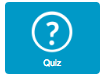 tıklayın . Böyle bir ekran görünecektir:
tıklayın . Böyle bir ekran görünecektir:
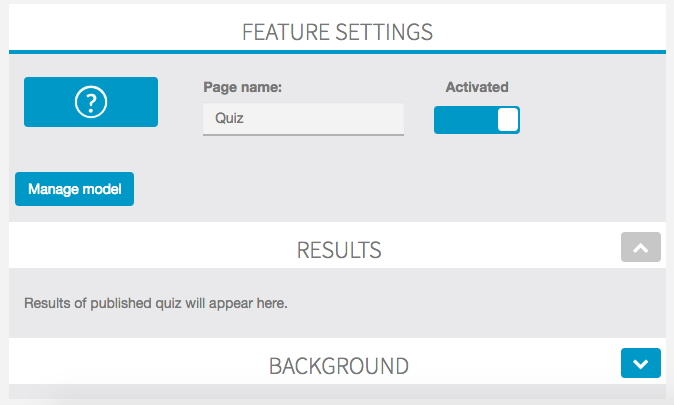
Bir sınav oluşturmak için ” Modeli yönet ” i tıklayın. Bu ekrana geldiniz:
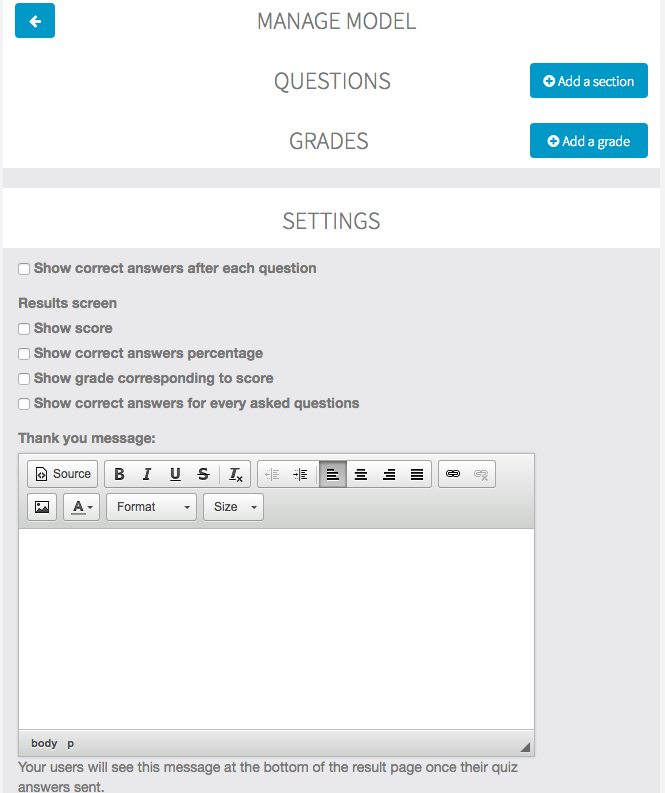
Gördüğünüz gibi 3 ayrı bölüm var:
- Sorular: Bu sınavın sorularını nerede oluşturacağınız
- Notlar: Bu isteğe bağlı bölüm, sonucuna bağlı olarak sınavınızı alacak kişiler için notlar oluşturmanıza olanak tanır
- Ayarlar
Öncelikle, soruları nasıl yöneteceğimizi görelim. ” Bir bölüm ekle ” yi tıklayın . Bölümünüzü adlandırın ve ” Tamam ” ı tıklayın .
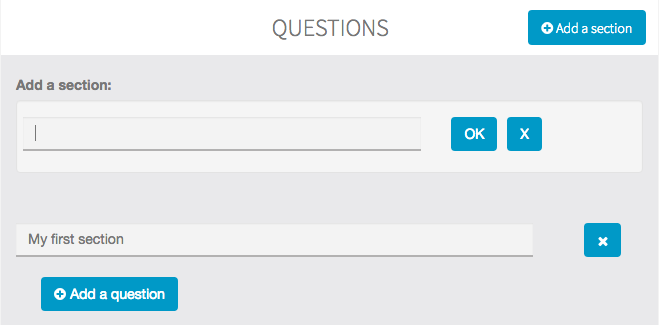
Daha sonra ” Soru ekle ” ye tıklayın. Üç tür bilgi ekleyebilirsiniz:
 Bu gerçekten bir soru değil, sınav yerine giden kişilere talimat vermek istediğiniz her yere ekleyebileceğiniz bir şeydir. Talimatlarınızı girin ve bu metnin gösterileceği süreyi seçin. İsterseniz bir resim de ekleyebilirsiniz.
Bu gerçekten bir soru değil, sınav yerine giden kişilere talimat vermek istediğiniz her yere ekleyebileceğiniz bir şeydir. Talimatlarınızı girin ve bu metnin gösterileceği süreyi seçin. İsterseniz bir resim de ekleyebilirsiniz. Bu bir Checkbox türü soru olup, birkaç iyi cevap alabileceğiniz anlamına gelir. Sadece sorunuzu, potansiyel cevapları girin ve doğru cevapları kontrol edin. Doğru yanıtı bir cevap seçtiğinizde, bu cevabın kaç puan verdiğine de karar verebilirsiniz.
Bu bir Checkbox türü soru olup, birkaç iyi cevap alabileceğiniz anlamına gelir. Sadece sorunuzu, potansiyel cevapları girin ve doğru cevapları kontrol edin. Doğru yanıtı bir cevap seçtiğinizde, bu cevabın kaç puan verdiğine de karar verebilirsiniz. Bu, radyo türü bir sorundur; yani, sorunun cevabı yalnızca bir cevap olabilir. Sadece sorunuzu, potansiyel cevapları girin ve yalnızca doğru cevabı kontrol edin. Doğru yanıtı bir cevap seçtiğinizde, bu cevabın kaç puan verdiğine de karar verebilirsiniz.
Bu, radyo türü bir sorundur; yani, sorunun cevabı yalnızca bir cevap olabilir. Sadece sorunuzu, potansiyel cevapları girin ve yalnızca doğru cevabı kontrol edin. Doğru yanıtı bir cevap seçtiğinizde, bu cevabın kaç puan verdiğine de karar verebilirsiniz.
Not: Doğru bir cevaba puan atadıysanız (0 puan) doğru cevap yüzdesi olarak dikkate alınmaz.
Şimdi, bu özellikle sunulan mantıksal tetikleyicilere göz atalım. Şu anda düzenlemekte olduğunuz soru için mantıksal bir tetikleyici eklemek için, ” Mantıksal tetikleyici ekle ” yi tıklamanız yeterlidir . Size aşağıdaki seçenekler sunulacaktır:
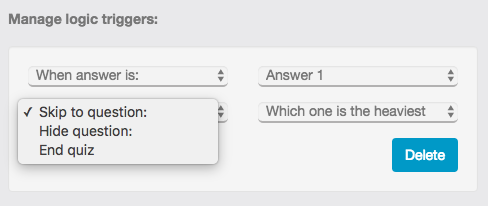
- Soruya atla: atlamak istediğiniz soruyu seçin (bunu yaparak birkaç soruyu atlayabilirsiniz).
- Soruyu gizle: gizlemek istediğiniz soruyu seçin.
- Son sınav: Bu sınavı sonlandıracak!
Kullanıcı tarafından verilen cevaba bağlı olarak bu eylemlerden birini kullanmak isteyip istemediğinize karar verebilirsiniz veya bu eylemi daima kullanmak istersiniz. İşiniz bittiğinde, menünün üst kısmındaki ” Tamam ” ı tıklayın.
Şimdi sınıfların neler yapıldığını görelim. Notların isteğe bağlı olduğunu unutmayın, sınavınıza biraz daha eğlenceli / bilgi eklemek için orada bulunmuşlardır. Not eklemek için ” Not ekle ” ye tıklamanız yeterlidir . Bu belirir:
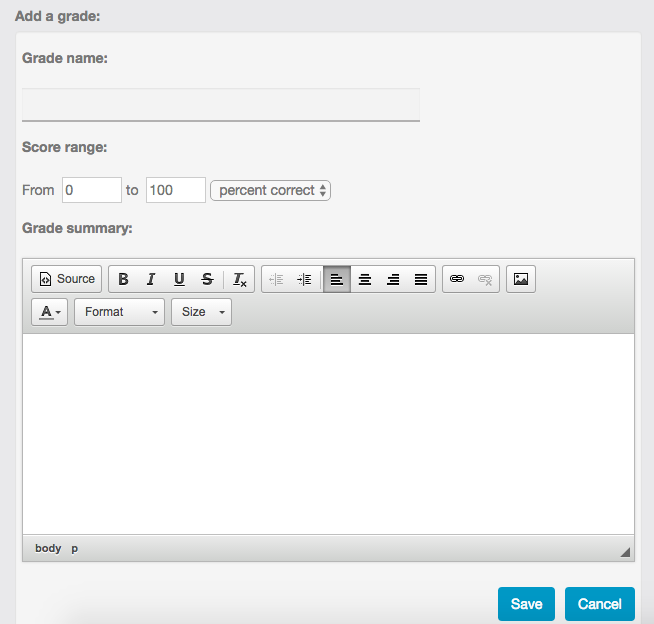
İstediğiniz kadar çok not oluşturabilirsiniz.
Önce, notunuz için bir ad seçin.
Sonra bu not için skor aralığı seçin. İki seçeneğiniz var:
- Doğru cevapların yüzdesine bağlı olarak puan aralığı
- Test sırasında kazanılan puan sayısına bağlı olarak bir puan aralığı (hatırlarsanız her doğru cevaba verilen puan sayısını seçebilirsiniz).
Son olarak, bu not için bir açıklama girin.
İşiniz bitince, ” Kaydet ” i tıklayın .
Sonra “Ayarlar” bölümüne gidin ve hangi ayarları kullanmak istediğinizi seçin. Testin sonunda görüntülenecek “Teşekkür” mesajını bile yazabilirsiniz.

Testiniz hazır olduğunda, ” Quiz yayınla ” yı tıklayın .
Sonra sınavınız için bir ad girin ve ” Yayınla ” yı tıklayın .

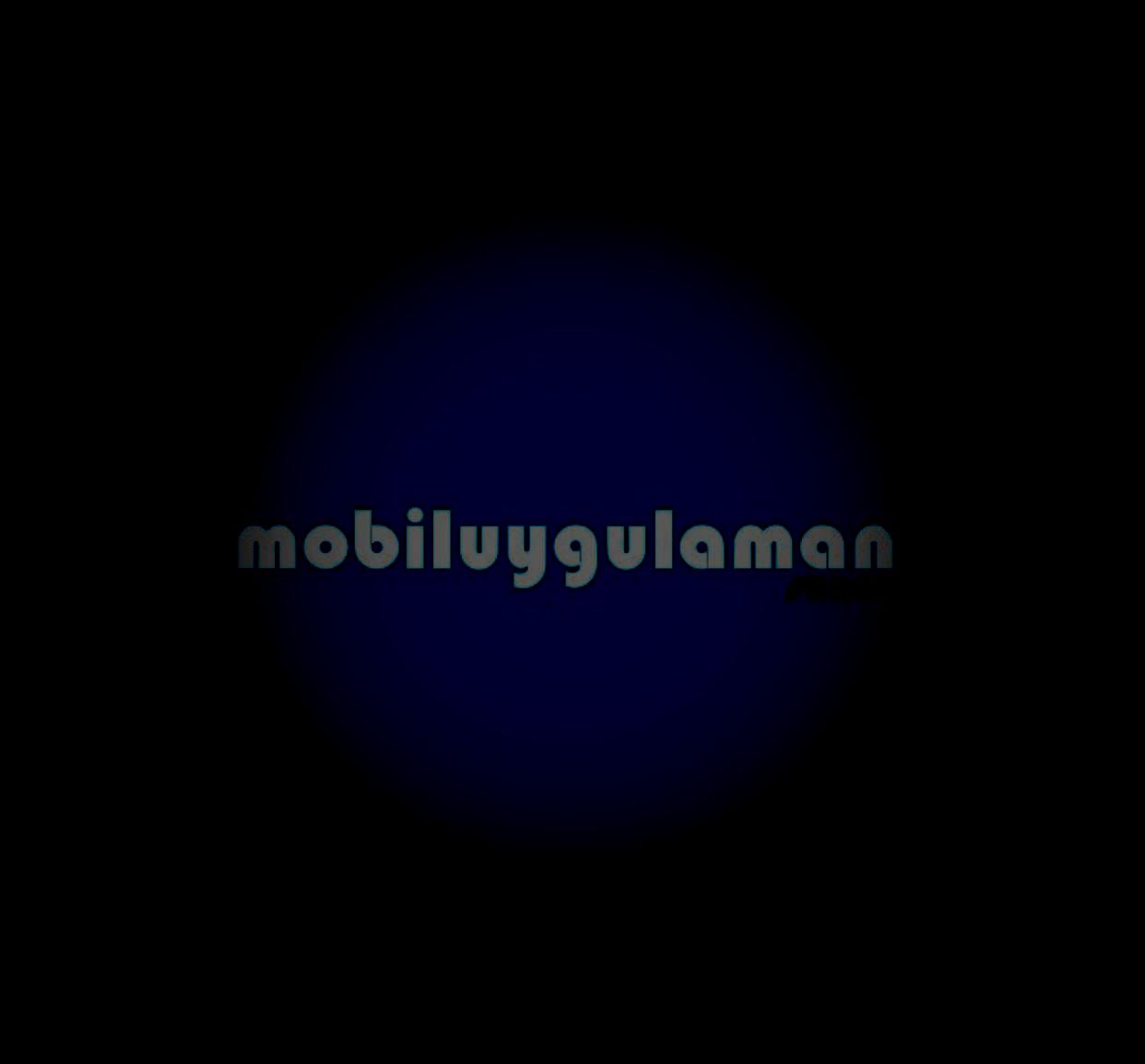
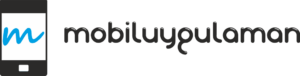
2 comments